Управление номером телефона в аккаунте Steam
Как привязать телефон к Стиму. Как привязывать телефонный номер к Steam. Обезопасьте свой аккаунт Steam с помощью мобильного телефона

Steam является одной из самых популярных игровых платформ для компьютера. Через неё вы можете как приобретать эксклюзивные игрушки, так и играть в бесплатные. Всё что вам нужно — наличие интернет-соединения и зарегистрированная учётная запись. Примечательно, что пользоваться аккаунтом можно как через браузер, так и установив официальный клиент.
Платформа Steam предоставляет множество дополнительных сервисов. Но всё же основная функция — это приобретение игр. Вы можете пополнять свой счёт, чтобы в случае необходимости можно было купить любимую игру со скидкой.
Кроме того, присутствует возможности заработать определённые средства. Как и любое место, где водятся деньги, платформа не остаётся без внимания злоумышленников.
Известно множество случаев, когда учётные записи взламывались, а накопленные на них средства воровались.
Как можно обезопасить себя от такой неприятности? Одним из наиболее эффективных способов станет привязка телефона. Какие это даст дополнительные преимущества? Как привязать номер телефона к Steam? Можно ли заменить его на другой? Ответы на эти вопросы вы найдёте, внимательно прочитав наше руководство.
Зачем нужно добавлять телефон в аккаунт Steam
Самая главная причина, по которой необходимо привязать номер телефона к аккаунту Steam — это безопасность. Потерять доступ к учётной записи довольно легко, если не соблюдать основных мер предосторожности.
Да, существует множество способов, когда любые предпринятые меры окажутся бессильными: уязвимость браузера, использование вредоносных программ для перехвата вводимых данных, заражённые вирусом аксессуары для игр, использование незащищённого подключения.
Но всё же во многих случаях привязка мобильного может стать непреодолимым препятствием для злоумышленника. Представим, что он пытается подобрать пароль к вашей учётной записи. Пусть у него это даже получилось.
Кроме того, мобильный значительно упростит процедуру восстановления доступа, даже если вы стали жертвой взлома. В каких случаях это может помочь?
- потеря пароля;
- утрачен доступ к электронной почте;
- взлом аккаунта;
- установка мобильного приложения Steam Guard на другой смартфон.
Как привязать номер телефона к аккаунту
Привязка мобильного к Steam очень проста. Для этого нужно сделать следующие шаги:
- Войдите в учётную запись Steam, используя любой браузер либо официальный клиент для вашей операционной системы.
- В правом верхнем углу вы увидите название своего аккаунта. Нажмите на него и в выпадающем списке перейдите по ссылке «Об аккаунте».
- Раздел «Контактная информация» содержит информацию о вашей электронной почте. Найдите кнопку «Привязать телефон».
- Напечатайте номер в формате + (код страны) (код оператора) (телефон). Никаких кавычек и пробелов ставить не нужно. Для России он будет выглядеть примерно так: +79991234567. Нажмите кнопку «Далее».
- Симка должна быть активной, а девайс – способным принимать SMS-сообщения. Буквально через несколько секунд придёт код подтверждения.
- Добавьте код в соответствующее окошко. Сразу же после этого система оповестит вас об успешной привязке.
Как удалить номер телефона
Введите учётные данные своего аккаунта Steam в браузере или официальном клиенте.
- В верхнем правом углу кликните по названию учётки и перейдите по ссылке «Об аккаунте», которая появится в выпадающем списке.
- Найдите ссылку «Управление номером телефона», после чего кликните «Удалить номер телефона».
- К вам на сотовый придёт код подтверждения. Нужно ввести его в соответствующую графу. Система должна выдать подтверждение об успешной отвязке от Стима.
Редакция сайта, а также служба технической поддержки Steam не рекомендуют выполнять отвязку. Если же вы принимаете именно такое решение, будьте готовы к тому, что безопасность учётной записи будет под угрозой. В таком случае читайте, как поменять номер телефона в Стиме.
Как сменить номер
После того как вы удалили мобильный с учётной записи, выполните привязку другого. Для этого в меню управления нужно нажать кнопку «Изменить номер». Вам будет предложено две опции:
- при условии доступа к обоим симкам вы должны будете подтвердить каждую из них;
- если доступа к старому номеру нет, удалите его и добавьте новый.
Стим – это ведущая игровая платформа и социальная сеть для игроков. Она появилась в далеком 2004 году и с тех пор сильно изменилась. Изначально Стим был доступен только на персональных компьютерах.
Затем появилась поддержка других операционных систем, типа Linux. Сегодня Steam доступен на мобильных телефонах. Мобильное приложение позволяет получить полный доступ к своему аккаунту в Стиме – покупка игр, общение с друзьями.
Чтобы узнать, как зайти в аккаунт Стима на телефоне и привязать его к нему – читайте далее.
Единственное, что не позволяет Steam, установленный на мобильный телефон – это играть в игры, что понятно: мощности мобильных телефонов пока не дотягивают до производительности современных стационарных компьютеров. В остальном мобильное приложение дает массу плюсов. Как же установить и настроить мобильный Steam на свой телефон, а затем защитить учетную запись с помощью Steam Guard.
Установка Steam на мобильный телефон
Рассмотрим установку на примере телефона под управлением операционной системы Android. В случае с iOS все действия выполняются аналогично, единственное, скачивать приложение придется не с Play Market, а с AppStore – официального магазина приложений для iOS.
Приложение Steam для мобильных устройств абсолютно бесплатно, как и его старший брат для компьютеров.
Для того, чтобы установить Steam на телефон откройте Play Market. Для этого перейдите в список ваших приложений, после чего выберите Play Market, нажав на его иконку.
Найдите Стим среди приложений, доступных в Play Market. Для этого введите в поисковую строку фразу «Steam». Среди найденных вариантов будет нужный. Нажмите его.
Откроется страница приложения Steam. Можете прочитать краткую информацию про приложение и отзывы, если хотите.
Нажмите кнопку установки приложения.
Программа весит всего несколько мегабайт, поэтому вы не потратите много денег на его скачивание (расходы на трафик). Также это позволяет сохранить место в памяти мобильного устройства.После установки необходимо запустить Steam. Для этого нажмите зеленую кнопку «Открыть». Также приложение можно запустить с иконки, которая была добавлена в меню вашего смартфона.
Приложению требуется авторизация, как и на стационарном компьютере. Введите свои логин и пароль от учетной записи Steam (те же, что вы вводите при входе в Стим на компьютере).
На этом установка и вход в Steam на мобильном устройстве завершены. Можете пользоваться программой в свое удовольствие. Для просмотра всех возможностей Steam на мобильном откройте раскрывающееся меню в верхнем левом углу.
Теперь рассмотрим процесс включения защиты Steam Guard, необходимой для повышения уровня защиты аккаунта.
Как включить Стим Гуард на мобильном телефоне
Кроме общения с друзьями и покупки игр с помощью мобильного телефона в Steam вы также сможете повысить уровень защищенности вашей учетной записи. Стим Гуард – это необязательная защита вашего аккаунта Стим с помощью привязки к мобильному телефону.
Суть работы заключается в следующем – Steam Guard при запуске создает код авторизации каждые 30 секунд. После того как прошло 30 секунд старый код становится недействителен и с помощью него нельзя войти.
Этот код необходим для входа в учетную запись на компьютере.
Поэтому чтобы войти в аккаунт Steam пользователю необходим мобильный телефон с определенным номером (который привязан к аккаунту). Только в этом случае человек сможет получить актуальный код авторизации и ввести его в поле входа на компьютере. Подобные меры безопасности используется также в банковских системах интернет-банкинга.
Кроме того привязка к Steam Guard позволяет избежать ожидания 15 дней при обмене предметами в инвентаре Steam.Чтобы включить подобную защиту необходимо открыть меню в мобильном приложении Steam.
После этого нужно выбрать пункт Steam Guard.
Откроется форма добавления мобильного аутентификатора. Прочтите краткую инструкцию по поводу использования Стим Гуард и продолжите установку.
Теперь вам нужно ввести номер телефона, который вы хотите связать со Steam. Введите свой номер мобильного телефона и нажмите кнопку СМС-подтверждения операции.
На ваш телефон должно прийти СМС-сообщение с кодом активации.
Это сообщение нужно ввести в появившееся окно.
Если СМС не пришло, то нажмите кнопку повторной отправки сообщения с кодом.
Теперь необходимо записать код восстановления, который является своеобразным секретным словом. Его нужно будет использовать при обращении в службу поддержки в случае утери или кражи телефона.
Сохраните код в текстовом файле и/или запишите на бумагу ручкой.
Все – мобильный аутентификатор Steam Guard подключен. Теперь вы можете увидеть процесс создания нового кода.
Под кодом расположена полоска, которая обозначает время действия текущего кода. Когда время заканчивается – код краснеет и заменяется на новый.
Чтобы войти в Steam аккаунт с использованием Steam Guard запустите Steam на своем компьютере с помощью ярлык на рабочем столе или иконки в меню «Пуск» Windows.
После того как вы введете свои логин и пароль (как и обычно) от вас потребуется ввести код активации Steam Guard.Настал тот самый момент, когда вам необходимо взять в руки телефон с открытым Steam Guard и ввести генерируемый им код в поле ввода на компьютере.
Если вы сделали все правильно – вы войдете в свою учетную запись Steam.
Теперь вы умеете пользоваться мобильным аутентификатором Steam Guard. Если вы не хотите вводить код активации каждый раз, то поставьте галочку «Запомнить пароль» на форме входа в Стим. При этом при запуске Steam будет выполнять автоматический вход в учетную запись и вам вообще не придется вводить никакие данные.
На этом все по поводу привязки Стим к мобильному телефону и использованию мобильного приложения.
Как включить Steam Guard в Стиме — защищаем личные данные
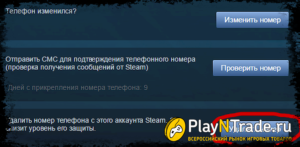
Любители компьютерных игр всё чаще и чаще становятся жертвами кибермошенничества.
Опытные пользователи Steam знают, что плохо защищенный аккаунт могут украсть, и одного пароля для его безопасности недостаточно.
Чтобы игровой профиль не ушел в чужие руки, нужна дополнительная защита — Steam Guard.
Steam Guard — это добавочный модуль аутентификации, встроенный в Стим, который проверяет, с какого устройства пользователь пытается войти в аккаунт.
Если это устройство программе незнакомо, для входа потребуется ввести код активации, который высылается пользователю на телефон или электронную почту.
После проверки кода устройство будет добавлено в базу известных, и вы сможете авторизоваться на нем только по паролю.
Безопасность аккаунта в Стиме при использовании Steam Guard возрастает в десятки раз.
Настройка получения кода активации через почту
Утилита включается автоматически после подтверждения электронной почты, к которой привязан аккаунт. Чтобы подтвердить почту, сделайте следующее:
- Зарегистрируйтесь в Стиме или выполните вход в существующий аккаунт. Зайдите в меню «Steam» и щелкните «Настройки».
- Откройте вкладку «Аккаунт» и нажмите «Подтвердить адрес почты».
- Для согласия нажмите «Далее».
- Проверьте, правильно ли указан ваш почтовый ящик и нажмите «Готово».
- Через 1-15 минут на указанный ящик придет письмо от Steam Support. Откройте его и кликните ссылку «Подтвердить адрес почты».
- Защита аккаунта в Стиме начнет работать с момента, как вы получите сообщение об успешном подтверждении ящика. Но сначала нужно повторно авторизоваться.
- Зайдите в Стим, откройте одноименный раздел меню и щелкните «Сменить пользователя».
- В следующем окошке нажмите «Выйти», после чего повторно запустите программу и выполните вход.
- Снова откройте меню настроек и вкладку «Аккаунт». В разделе «Статус безопасности» будет отображено сообщение «Под защитой Steam Guard с такого-то числа».
- Для изменения параметров Стим Гварда нажмите кнопку «Управление настройками Steam Guard» на этой же вкладке.
- Здесь вы сможете выбрать, как хотите получать коды активации — по электронной почте или из мобильного приложения Стим, установленного на телефон или планшет. Рядом находится опция отключения защиты.
- Ниже в этом же окне — кнопка выхода из аккаунта на всех устройствах, где он хранится. Чтобы Steam Guard начал работу и на них, выполните выход и повторный вход.
Далее рассмотрим, как включить Steam Guard в Стиме на мобильном гаджете.
Настройка получения кода активации на телефоне или планшете
- Первый вход потребует подтверждения, что это вы, по электронной почте. Дождитесь, когда оно придет, и введите кол в соответствующее поле.
- Откройте главное меню аккаунта и войдите в раздел Steam Guard.
- Перейдите в раздел «Настройки».
- Для согласия получать коды на телефон нажмите «Далее».
- Введите свой номер телефона в международном формате. На этот номер будет прислано СМС с шифром подтверждения регистрации.
- Введите код и нажмите «Отправить». Если программа его не приняла, нажмите «Отправить код еще раз».
- После этого вы получите шифр восстановления мобильного идентификатора на случай, если утратите доступ к телефону. Сохраните его на другом носителе.
Коды активации теперь будут генерироваться в самом мобильном приложении каждые 30 секунд.
После активации Steam Guard на одном устройстве он автоматически будет работать на всех, где вы входите в аккаунт.
Если вы используете мобильный идентификатор, а телефон потерялся или сломался, с доступом в Стим будут проблемы. Что делать?
- Зайдите на сайт steampowered.com и авторизируйтесь на нем. После ввода логина и пароля откроется окно мобильной аутентификации. Нажмите «Мне нужна помощь».
- Далее нажмите «Отвязать аутентификацию».
- Если сохранился доступ к номеру телефона, который привязан к аккаунту Стима, выберите отправку SMS. Если нет — кликните кнопку «Не надо». При вводе присланного в SMS шифра вы снова будете получать коды Стим Гаврда на почту.
- При выборе второго варианта вам поможет код восстановления мобильного идентификатора. Если нет и его, нажмите «У меня нет такого кода».
- После этого останется возможность только связаться с техподдержкой.
Сколько времени займет восстановление доступа, сказать нельзя, но, очевидно, придется доказывать, что аккаунт на самом деле принадлежит вам.
Получи профессию “Веб-разработчик” и зарабатывай от 120 тыс.руб
Steam Guard Mobile Authenticator

Управление номером телефона в аккаунте Steam
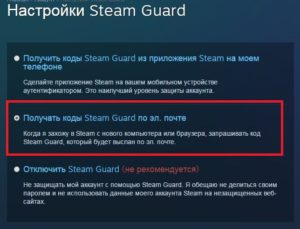
Steam является одной из самых популярных игровых платформ для компьютера. Через неё вы можете как приобретать эксклюзивные игрушки, так и играть в бесплатные. Всё что вам нужно — наличие интернет-соединения и зарегистрированная учётная запись. Примечательно, что пользоваться аккаунтом можно как через браузер, так и установив официальный клиент.
Платформа Steam предоставляет множество дополнительных сервисов. Но всё же основная функция — это приобретение игр. Вы можете пополнять свой счёт, чтобы в случае необходимости можно было купить любимую игру со скидкой.
Кроме того, присутствует возможности заработать определённые средства. Как и любое место, где водятся деньги, платформа не остаётся без внимания злоумышленников.
Известно множество случаев, когда учётные записи взламывались, а накопленные на них средства воровались.
Как можно обезопасить себя от такой неприятности? Одним из наиболее эффективных способов станет привязка телефона. Какие это даст дополнительные преимущества? Как привязать номер телефона к Steam? Можно ли заменить его на другой? Ответы на эти вопросы вы найдёте, внимательно прочитав наше руководство.
Заключение
Теперь вы знаете, как добавить, как поменять и как отвязать номер телефона от Стима. Если ваши друзья не могут найти решение проблемы, посоветуйте им ссылку на эту страницу.
Мобильный аутентификатор Steam Guard на компьютере и телефоне, как подключить или отключить Стим Гвард, что такое код двухфакторной аутентификации
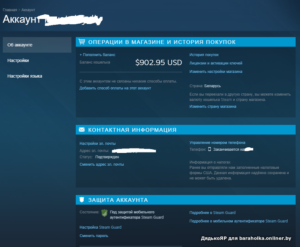
Каждый человек, который хоть немного связан с игровой индустрией уже в курсе, что в Стим существует Steam Guard, основной задачей которого является защита аккаунта от взлома, защита вещей, купленных за реальные деньги и других ценностей. Это приложение полезно для тех людей, которые хотят защитить свое имущество. Те люди, в чьем аккаунте не совершались крупные вложения (в виде купленных игр или предметов), либо аккаунт не имеет высокого уровня – могут без него обойтись.
Так же, в ходе работы может быть настроена двухфакторная аутентификация – такой тип идентификации пользователя, при котором создается запрос на ввод идентифицирующих данных двух разных типов. Такой тип защиты обеспечивает более высокую эффективность в сравнении с использованием обычного пароля.
Мобильный аутентификатор или Steam Guard — система безопасности, созданная компанией Valve специально для Стим. Включение происходит при входе в аккаунт.
Для того чтобы авторизоваться – пользователю нужно ввести секретный код, который позволяет пройти дополнительную проверку.
В зависимости от выбранного способа отправки, код может быть доставлен на почтовый ящик или приложение для смартфона.
Стоит отметить, что Steam Guard рекомендуется к установке большинством пользователей.
Используем смартфон
Чтобы произвести подключение на смартфоне, следует придерживаться следующей последовательности:
- Первым делом, нужно скачать мобильное приложение Стим. Сделать это можно в Play Market или App Store. Также можно ввести в строке поиска название “Steam”;
- Нажать на кнопку “Открыть”;
- В окне заполнить поля регистрационными данными;
- Далее, нажать на кнопку в виде трех горизонтальных линий;
- Из списка выбрать Steam Guard;
- Нажать на “Добавить аутентификатор”;
- Приложение предложит произвести привязку мобильного телефона. Нужно ввести номер, предварительно выбрав страну проживания, затем нажать “Добавить телефон”;
- Указать код из СМС, нажать “Отправить” для активации Стим Гуард;
- В следующем окне отобразится резервный код двухфакторной аутентификации, который нужно записать. Создан он на случай утери телефона или удаления приложения, он позволит получить доступ к аккаунту и отвязать аутентификатор;
- Процесс привязки окончен. Вверху в приложении отобразится динамически генерируемый код, который меняется каждую минуту. Этот код и выполняет роль второго фактора аутентификации.
На компьютере
Подключение Steam Guard на компьютере (ПК) без телефона можно произвести следующим образом:
- Открыть клиент Стим для ПК, в левом верхнем углу выбрать пункт “Steam”, далее “Настройки”;
- В открывшемся окне перейти к пункту “Аккаунт”, затем “Управление настройками Steam Guard”;
- Выбрать желаемый тип аутентификации. Поскольку приложение для телефона не будет использоваться – выбрать второй вариант;
- Если нет уверенности в том, что на каком-то из устройств не остались введенные данные, к которым легко получить доступ – нажать кнопку “Выйти из всех других устройств”;
- Теперь при каждом входе в аккаунт с нового устройства будет всплывать окно, в которое нужно вводить код, отправленный на почту;
Как отключить мобильный аутентификатор
Для отключения и полного удаления мобильного аутентификатора Стим Гвард нужно произвести всего лишь два действия:
- Перейти к пункту Steam Guard в приложении, нажать на кнопку “Удалить аутентификатор”;
- Для подтверждения снова нажать на кнопку “Удалить аутентификатор” в открывшемся окне;
- На этом процесс отвязки Стим Гуард от телефона завершен.
Часто задаваемые вопросы
Иногда пользователи сталкиваются с отсутствием нужных пунктов меню и невозможностью добавления двухфакторной аутентификации. Причины исчезновения неизвестны до сих пор, поэтому лучшими решениями в таких случаях будут:
- перезапуск;
- переустановка клиента Стим;
- повторный вход в аккаунт.
Если перечисленные методы не помогли – стоит проверить почтовый ящик указанный при регистрации на предмет письма, которое подтверждает привязку данного адреса e-mail к аккаунту.
Несколько советов:
- оставляйте пароль и аутентификационные коды засекреченными;
- не стоит вводить учетные данные на незнакомых сайтах и переходить по подозрительным ссылкам. В той же степени это касается и стороннего программного обеспечения;
- обязательно сохраните запасной код аутентификации.
Как узнать VID и PID флешки. Программы для определения VID и PID
